ホームページ >システムチュートリアル >Windowsシリーズ >win10でコンピューターをデスクトップに置く方法
win10でコンピューターをデスクトップに置く方法
- WBOYWBOYWBOYWBOYWBOYWBOYWBOYWBOYWBOYWBOYWBOYWBOYWB転載
- 2024-01-06 20:16:351844ブラウズ
win10 を使用している場合、特にシステムを更新したばかりの場合、デスクトップ上に以前のバージョンの「マイ コンピュータ」が表示されないことがわかります。この問題について、編集者は win10 オペレーティング システムでは「マイ コンピュータ」が存在しないと考えています。コンピュータ「コンピュータ」の名前が「このコンピュータ」に変更されました。デスクトップの個人設定でアイコンを設定できます。編集者がどのように行ったかを詳しく見てみましょう。

win10 でコンピュータをデスクトップに配置する方法
1. コンピュータの電源を入れ、デスクトップを右クリックして「個人用設定」と入力します。
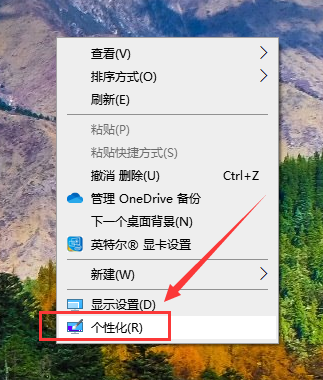
#2. 次に、「テーマ」インターフェイスで「デスクトップ アイコン設定」オプションを見つけます。
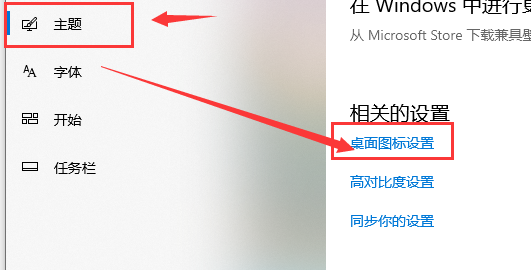
3. 次に、[コンピューター] オプションをクリックしてチェックすると、設定は成功しました。
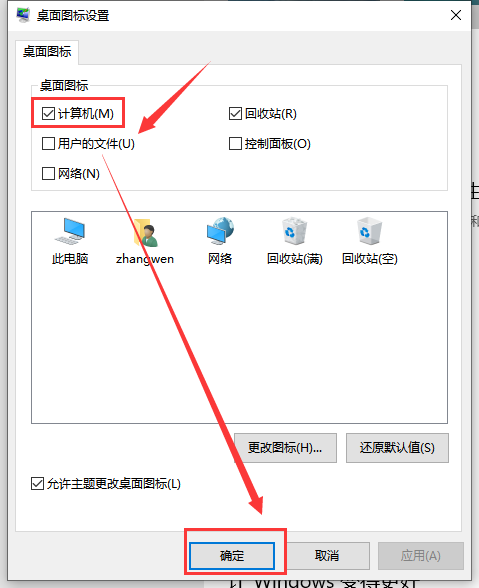
#Ps: 上記の方法手順は、ほとんどの win10 システム バージョンに適用できますが、一部のコンピューター構成/バージョンは異なる場合があります。
以上がwin10でコンピューターをデスクトップに置く方法の詳細内容です。詳細については、PHP 中国語 Web サイトの他の関連記事を参照してください。
声明:
この記事はsomode.comで複製されています。侵害がある場合は、admin@php.cn までご連絡ください。

